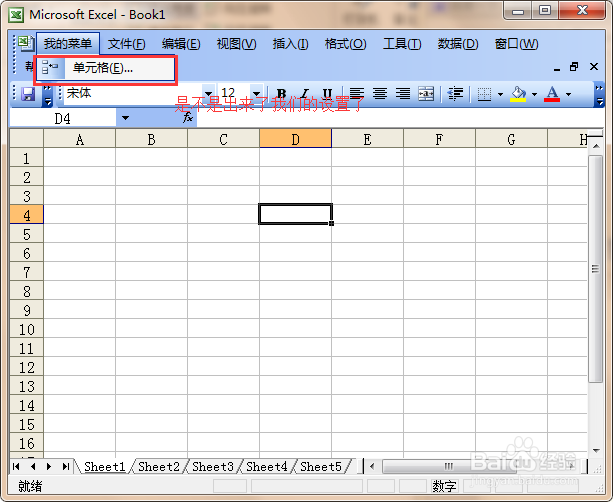1、打开excel软件,如图所示,这个是一定要有的步骤了,不打开怎么设置呢。

2、在菜单栏中,找到“工具”,并点击,会有一个下拉菜单。
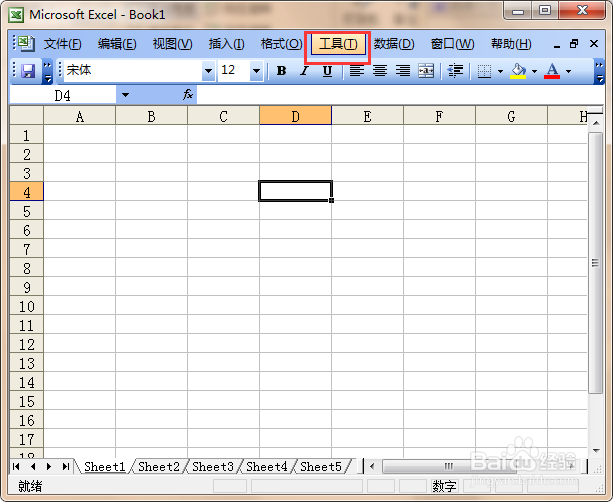
3、选择这个下拉菜单中的“自定义”
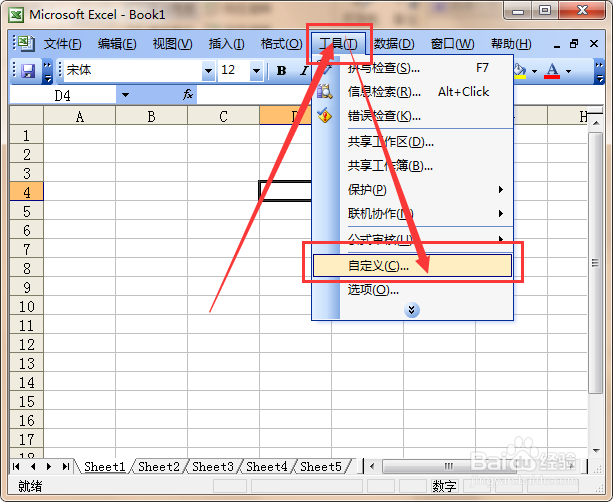
4、找到“命令”选择框,如图中所示。
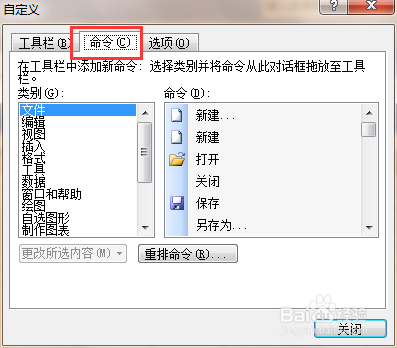
5、在类别框中选择新菜单,此时右侧会出现一个“新菜单”,如图

6、选中右侧的新菜单,把它拖拽到自己想要的位置。如图所示
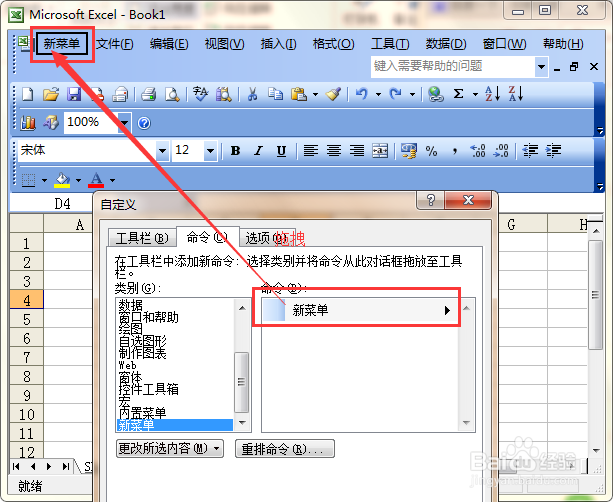
7、选中“新菜单”,右键,下命令框中输入“我的菜单”。
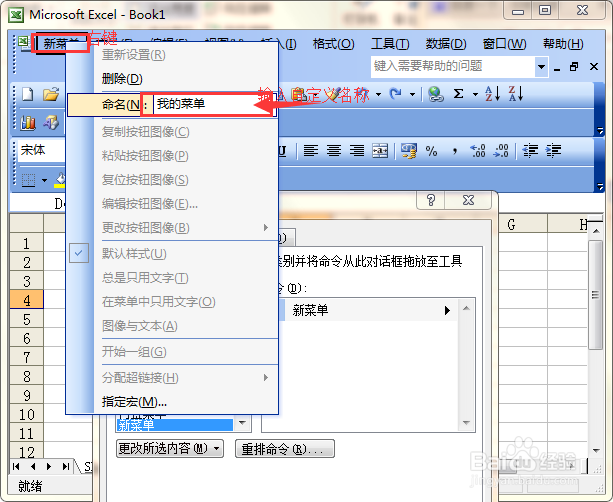
8、在“类别”下中选择“文件”,找到自己常用的命令,并将它们拖拽到我自己新建的菜单中。如图所示。
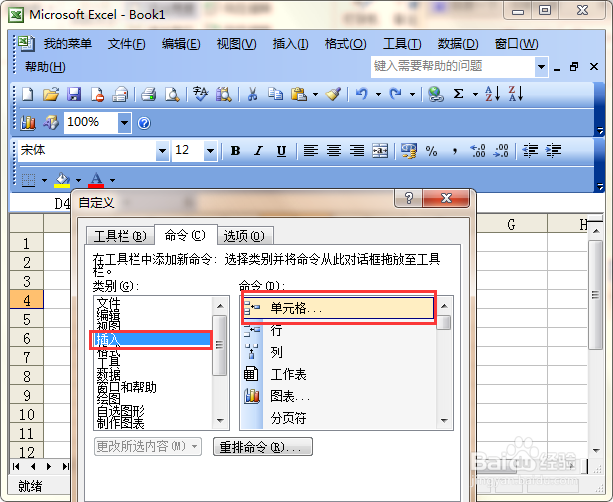
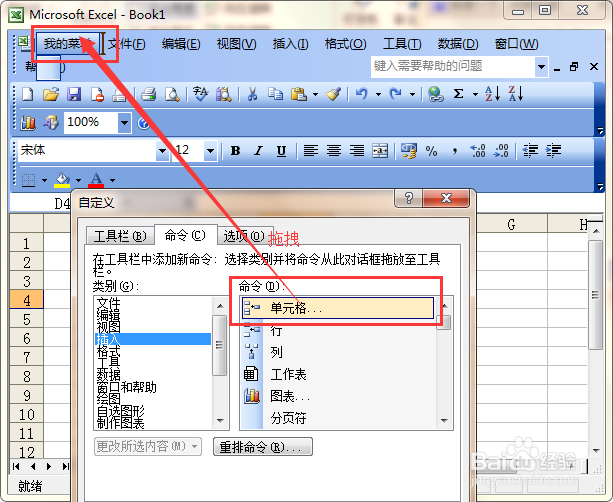
9、最后,我添加一个,看看是不是自己的菜单栏中有自己的命令了。